U盘启动方式的选择和使用
在安装系统时,可把U盘启动方式分为两类,一类是传统BIOS引导,另一类是UEFI启动引导,究竟哪种适合自己呢?
在作为选择之前,你有必要了解一下这两种方式不同
UEFI,启动速度快,采用UEFI+GPT模式运行系统,所以硬盘分区表类型需要为GPT格式,同时需要主板支持
传统BIOS,启动速度较慢,采用MBR+ghost系统模式运行,硬盘分区表类型需要为MBR格式,所有主板都支持此方式
经过对比,很容易知道,UEFI启动将成为主流,如果你的主板支持UEFI启动,那就放弃MBR+GHOST模式,采用UEFI+GPT模式,小篇在这里也和大家一起介绍下UEFI+GPT模式中从启动U盘制作到安装的全过程
一、UEFI启动U盘制作
1、下载本站win7 64位原生安装版到D盘根目录,下载完成文件名为win7系统-64位安装版2016.iso,然后下载BOOTX64.EFI,下载地址:http://pan.baidu.com/s/1o7dfBHw,下载后存放在D盘新建的名为Boot文件夹中
2、添加BOOT文件夹及里面的BOOTX64.EFI到win7系统-64位安装版2016.iso中的EFI文件中,可用ultraiso添加,不会的可以查看本站教程,在ISO中添加文件:http://www.tudoupe.com/help/20165035.html
3、添加后直接用ultraiso软碟通刻录到U盘,详细方法可以参考
二、设置UEFI U盘启动电脑
开机按启动热键,然后选择带前面UEFI的U盘,实现从U盘启动
三、UEFI下安装系统(以win7 64位为例)
进入安装界面后,当安装到windows安装在哪里的界面时,点击“驱动器选项(高级)”,然后删除硬盘上所有的分区使得整个硬盘变成一块未分配空间。(注意在PE下备份资料,删除所有分区会清空硬盘上的所有数据)
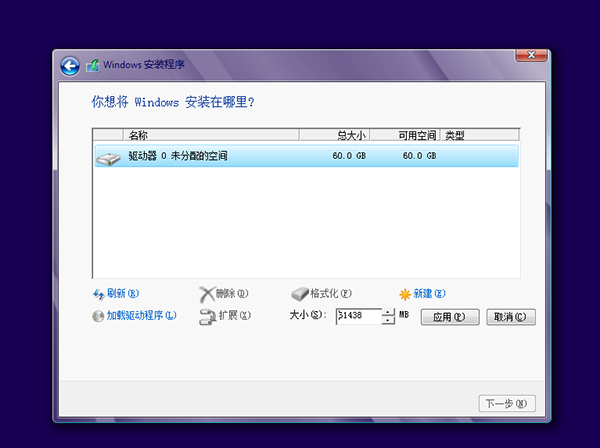
然后按Shift+F10或者Shift+Fn+F10调出命令提示符窗口,然后借助diskpart工具将硬盘转换为GPT分区。(如果硬盘已经是GPT分区,以下分区步骤可以省略)
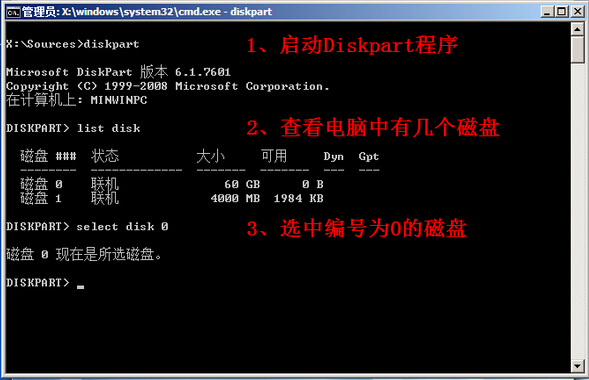

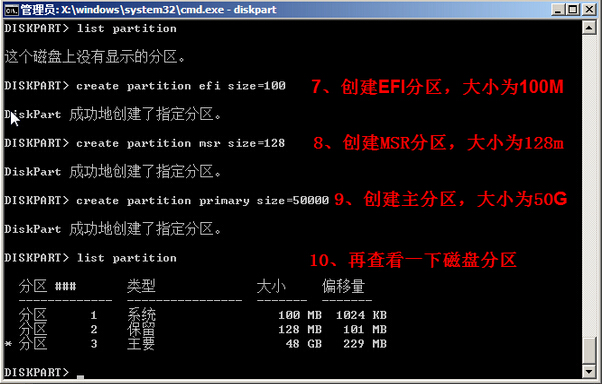
如需创建其他分区,可继续创建,直到分完区后续输入两次EXIT,退出CMD窗口,返回到安装界面。(注:以上分区大小可随意,但主分区不得少于30G空间)
6、分区完成后,选择在第一个主分区安装系统,就可以按正常安装步骤安装系统了。
以上U盘启动方式的选择和使用内容出自土豆PE感谢浏览~!
